PS4とは、テレビでゲームをプレイできる人気のゲーム機の一つです。実は、PS4ではゲームプレイの他にも、Amazonプライムビデオ、Netflix、Huluなどの動画配信サービスにも対応しています。これで、PS4を介してテレビの大きな画面でアマプラの気に入りの映画やドラマなどを視聴することができるメリットがあります。この記事では、有名動画配信サービスの一つであるAmazonプライムビデオの動画をPS4上で直接再生させる方法を詳しく説明します。また、AmazonプライムビデオをPS4での直接再生が難しい場合に使える専用ソフトもご紹介します。

方法一、PS4の視聴機能でAmazonプライムビデオ(アマプラ)を見る
PS4は優れたゲーム機だけではなく、U-NEXT、Hulu、Amazonプライムビデオ(アマプラ)、Netflix、DAZNなど多数の動画配信サービスの動画視聴にも対応しています。それぞれの動画配信サービスのアプリをプレステ4にインストールすると、テレビで動画を視聴できるようになります。この中でアマプラの場合も同じですが、PS4の視聴機能を使う前に注意すべきところがいくつありますので、一緒に紹介しましょう。
PS4でアマプラを見るために用意すべきこと
PS4で順調にアマプラの動画を視聴するためには、いくつか用意するものがありますので、順番にそれぞれの役割などを解説します。
- PS4本体(PS4とPS4 ProのどちらでもOK)
- HDMIケーブルとHDMI端子付きテレビ
- PS4の設定でHDCPを有効にした
- 安定したインターネット環境
以上で紹介した項目以外に、PS4の視聴機能を利用する前に、アマプラ会員に登録することと、アマプラアプリをPS4にインストールすることを済ませることもおすすめです。これで、複雑な操作は要らずにすぐに動画の視聴を開始できます。
PS4でアマプラを見る手順
PS4でアマプラを見るために用意すべきことの準備が出来ましたら、実際に動画の視聴へと進めます。それでは、PS4でアマプラを見る手順をご紹介します。
ステップ1. PS4を起動して、メニュー画面から「テレビ&ビデオ」を選択します。
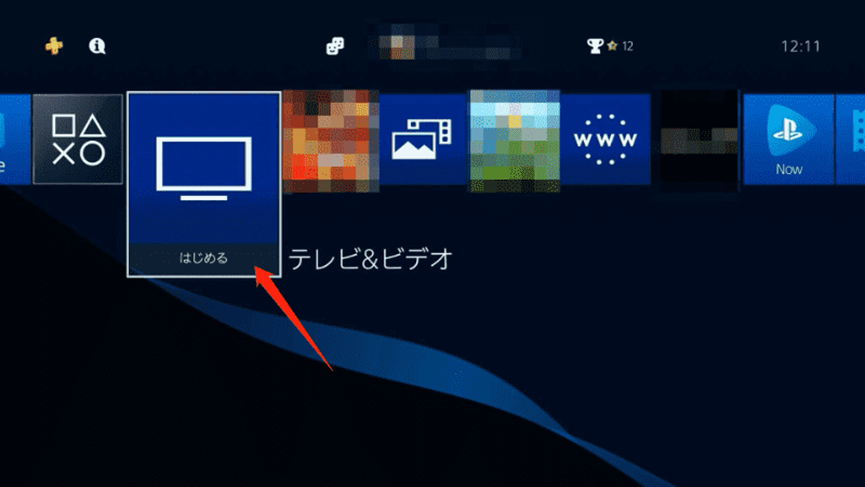
ステップ2. 「すべてのアプリ」 のところで、インストールした「Amazon Prime Video」を起動します。インストールしていない場合は、PS4 「アプリライブラリー」で「Amazon Prime Video」を検索してインストールを行います。
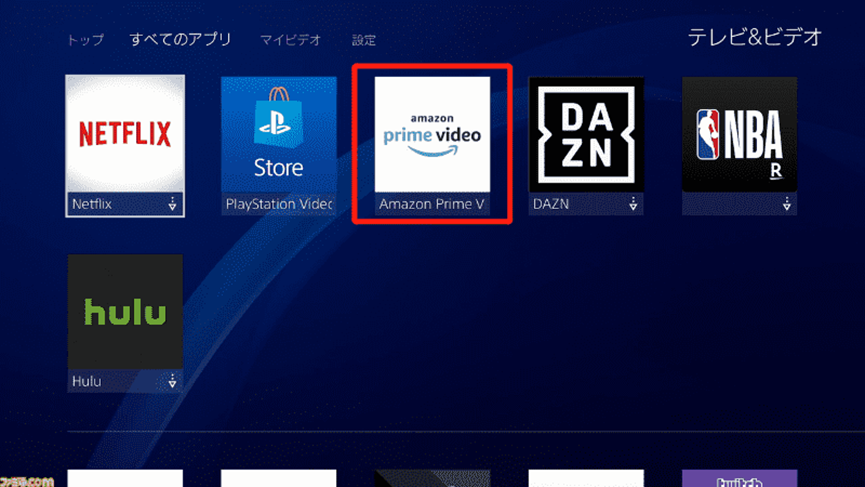
ステップ3. Amazonプライムアカウントにサインインして、動画を検索して視聴を開始できます。
以上で紹介した必要条件を備え、すべての手順に従えば、PS4でアマプラの動画を視聴することができます。ただし、PS4はスマホやパソコンと違って、アマプラ視聴のためのオプションはそれほど充実していません。たとえば、PS4でアマプラを観る際に画質の調整ができなかったり、動画をダウンロードしてオフラインで観れなかったりなど、いろいろな制限があります。すべての制限を回避して、PS4でアマプラ動画を最大限に楽しむには、次に紹介する方法をぜひチェックしてください!
方法二、AmazonプライムビデオをダウンロードしてPS4で見る
PS4の視聴機能で、直接アマプラの動画をストリーミング方式で再生できますが、前述のように画質の調整やダウンロードなどの操作ができないという制限もあります。また、Amazonプライムビデオと解約したら、プレステですべての動画を視聴できなくなります。これらの制限を突破して、PS4でもっと自由にアマプラの動画を視聴するには、専用のソフトを使って動画をダウンロードして見る方法もありますのでご紹介します。
「MovPilot Amazon Prime Video Downloader」はAmazonプライムビデオに特化されたダウンローダーで、Amazonプライムビデオ上の任意の動画をPS4に対応するMP4形式にダウンロードできます。PS4の視聴機能ではアマプラの画質を調整できませんが、「MovPilot Amazon Prime Video Downloader」を使えば動画をフルHD 1080Pの高画質と高音質にダウンロードでき、テレビの大きな画面で視聴する際により爽快感を味わえます。動画の画質や出力形式を設定できるだけではなく、ダウンロードする前に字幕言語や音声言語、ダウンロード範囲の設定、アマプラ動画保存先の設定なども色々カスタマイズできます。本ソフトを使うと、アマプラ動画はPCに保存されるが、動画ファイルをUSBメモリやSDカードに転送できるので、プレステなどのデバイスに転送して視聴可能です。さらに、一度ダウンロードされた動画は永久保存でき、Amazonプライムビデオを解約した後も継続的にPS4など任意のデバイスで視聴できるのも本ソフトの魅力です。
それでは、実際にソフトを使ってアマプラの動画をMP4形式としてダウンロードしてPS4に転送する手順を見てみましょう。
ステップ1. 「MovPilot Amazon Prime Video Downloader」 ソフトを起動して、お持ちのAmazonプライム契約済みアカウントにサインインします。
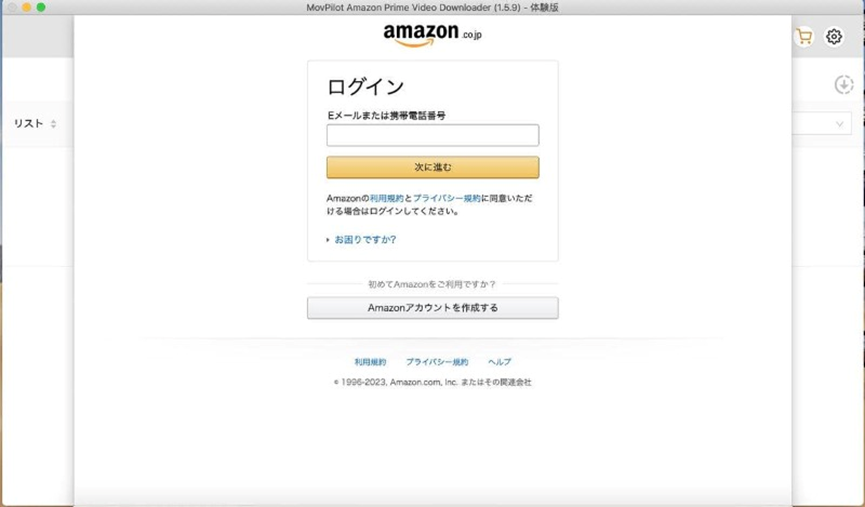
ステップ2. サインイン後は、ソフトの検索欄を開いて、ダウンロードしたいアラプラの動画のタイトルの入力して検索します。動画に対応するダウンロードアイコンをクリックすると、ダウンロードリストに追加することができます。
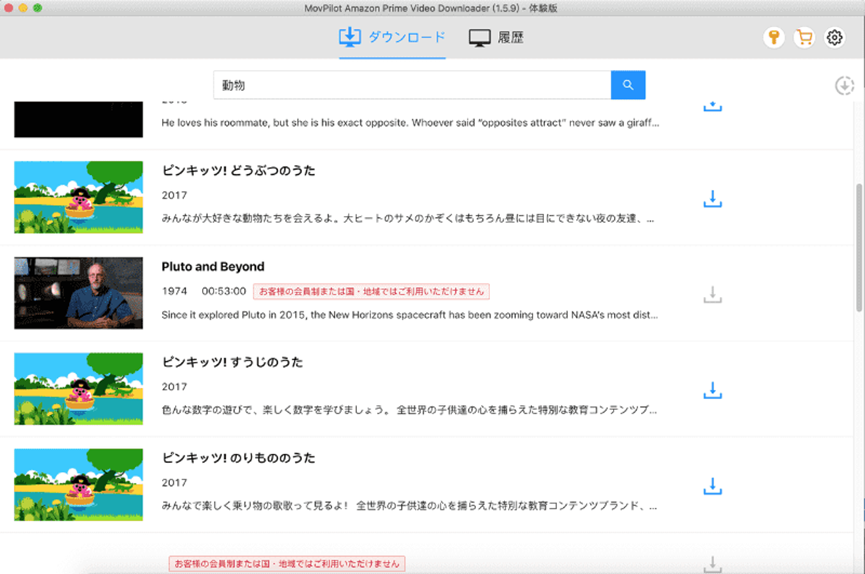
ステップ3. ダウンロードを開始する前に、様々なダウンロード設定ができます。PS4で視聴するにはMP4形式の動画は必要があるため、ここで出力形式をMP4に指定します。また、エピソードの指定や、字幕言語と音声言語の指定もできます。すべての準備が出来ましたら、下の 「ダウンロード」ボタンをクリックしてダウンロードを開始します。
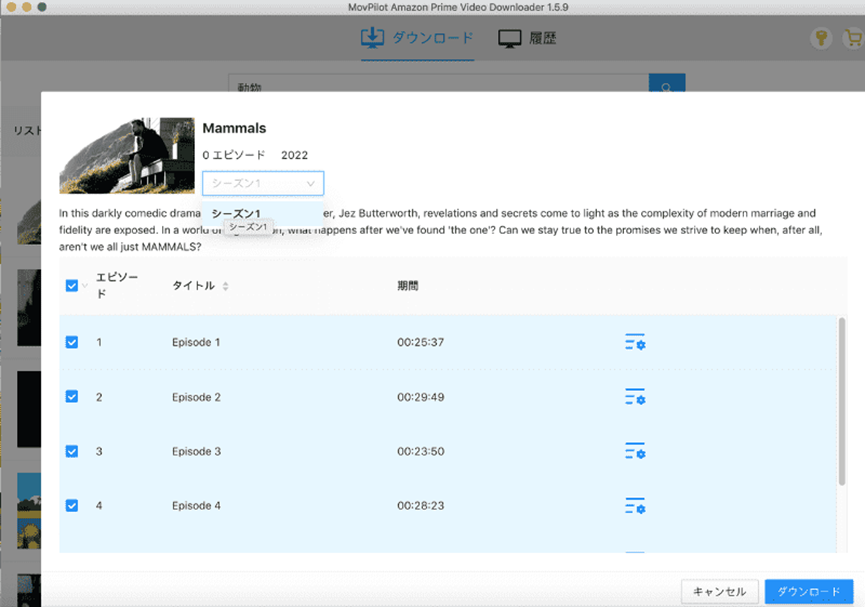
ステップ4. アマプラ動画のダウンロード中は、いつでもソフトの画面で完成状況を確認できます。こうして、アマプラ動画はPCに保存します。ダウンロード完了後、出力動画ファイルを開いたり、不要な動画ファイルを削除したりできます。
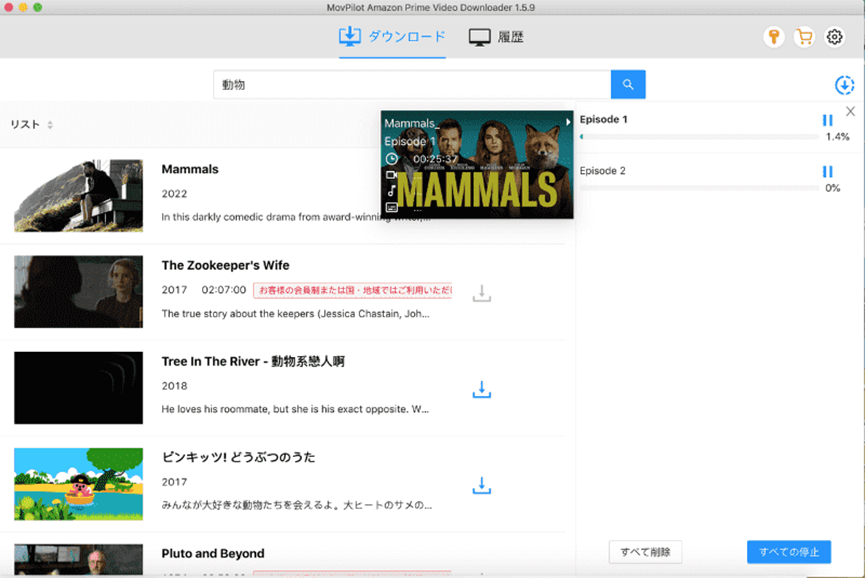
ステップ5. USBメモリをPCに挿入し、動画フォルダを作成してPS4で再生したいアマプラ動画をUSBメモリに入れます。USBメモリをPS4に挿入して、ホーム画面から「メディアプレーヤー」を選択して起動します。「USBフォルダ」 を選択して、再生したい動画が入っているフォルダを開きます。再生したいアマプラの動画を選択して開く、PS4で視聴できるようになります。
以上は、を使ってアマプラ動画をMP4でダウンロードして、PS4に転送して視聴する超簡単なやり方でした。PS4以外にも、ダウンロードしたMP4のAmazonプライムの動画をスマホなどのデバイスにも自由に転送できます。通信速度を気にせずに、PS4を通じてテレビの大きな画面で好きなAmazonプライムビデオを自由に再生できるようになります。いますぐソフトをダウンロードして、便利なアマプラ動画ダウンロード機能を試してみましょう!
上記は、「MovPilot Amazon Prime Video Downloader」を使用してアマゾンプライムビデオをMP4形式でダウンロードし、PS4に転送して視聴する、非常に簡単な方法でした。PS4以外にも、ダウンロードしたAmazonプライム動画をスマホに自由に転送することもできます。通信速度を気にせずに、PS4を介してテレビの大画面で好きなアマゾンプライムビデオを自由に再生できるようになります。今すぐソフトウェアをダウンロードして、便利なアマゾンプライムビデオダウンロード機能を試してみましょう!
PS4でAmazonプライムを視聴する際によくある質問
PS4でAmazonプライムが見れないのはなぜですか?
PS4でAmazonプライムが見れないのは、いくつかの原因が考えられます。まず、エラーコードの表示の有無を確認してみましょう。各エラーコードの意味と対処法は、Amazonプライムビデオ公式サイトで確認できます。もし、エラーコードが表示されない場合、PS4にダウンロードしたAmazonプライムのアプリに不具合が発生している可能性があり、アプリのアップデートやデバイスの再起動を一度試すことを推奨します。
専用ダウンローダー「MovPilot Amazon Prime Video Downloader」を使ってアマプラ動画をダウンロードしておくと、視聴中にエラーが発生する可能性が低くなり、エラー原因を探す手間を完全に省けて気楽に動画を楽しめます。
PS4でamazonプライムビデオをダウンロードできますか?
PS4でamazonプライムビデオをダウンロードしたい方もいるかもしれませんが、残念ながらPS4でダウンロード機能が付いていません。アマプラの動画をオフラインで視聴するには、「MovPilot Amazon Prime Video Downloader」のような専用のPrime Videoダウンローダーが必要です。
まとめ
以上は、PS4でアマプラを再生する方法についての紹介でした。PS4でAmazonプライムビデオアプリをインストールすると、必要とするものを全部揃えると簡単に動画の視聴ができます。ただし、PS4で直接アマプラを視聴する際に、画質の変更や、動画のダウンロードができないため、インターネット状況の安定さが肝心になっています。
インターネット状況を気にせずにPS4でAmazonプライムビデオを視聴するには、専用ソフト「MovPilot Amazon Prime Video Downloader」を使って動画を一旦パソコンにダウンロードして、PS4に入れて再生する方法がおすすめです。ソフトを利用すると、フルHD 1080Pの高画質と高音質に、PS4対応のMP4形式にダウンロードできます。また、ダウンロードされたAmazonプライムビデオの動画を、解約後も永久保存して自由に再生できます。よかったらソフトの試用版をダウンロードして、Amazonプライムビデオのお気に入りの動画を保存してみませんか?



